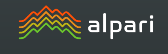Індикатор для скріншотів угод на форекс
У процесі вивчення біржової літератури практично кожен автор книги радить своїм читачам завести свій власний щоденник. Напевно, ви неодноразово замислювалися, навіщо це потрібно, адже вся історія угод зберігається прямо в торговому терміналі і може бути вилучена будь-якої миті у вигляді звіту.
Проте варто розуміти, що щоденник призначений задля збереження історії, а її аналізу. Сумніваємось, що хтось із вас, через місяць зможе сказати, чому він відкрив угоду, якими судженнями він керувався і банально, в якому настрої він був.
Однак саме робота над собою та своїми помилками дозволяє удосконалюватися трейдеру, покращувати його стратегію та методику входу в ринок, виявляти закономірності, а також виявляти власні вразливості.
Однак, незважаючи на те, що багато хто погоджується на цей крок і починають вести щоденник часто вони роблять це неправильно.
Переважна більшість трейдерів, а особливо старшого покоління, ведуть свій щоденник у звичайному блокноті чи зошиті, забуваючи про найголовніший об'єкт аналізу – торговий графік у момент укладання угод. Природно у торговому терміналі існує можливість зробити скріншот, проте це забирає час та зусилля, що призводить до того, що трейдер забуває це робити.
Встановлення індикатора
Індикатор для скріншотів є розробкою програмістів ентузіастів, тому щоб його застосувати вам потрібно спочатку скачати сам файл індикатора, а потім зробити його установку в торговий термінал МТ4. У процесі встановлення немає нічого нового, тому відкрийте каталог даних через меню файл у торговому терміналі.

Перед вами відобразиться список папок, серед яких знайдіть папку з назвою indicators і скиньте в неї Truly Screenshot Indicator. Щоб термінал побачив індикатор, просто перезапустіть його. Далі відкрийте панель навігатор, розділ індикатори та перетягніть Truly Screenshot на графік валютної пари, за якою ведеться торгівля.
Робота із індикатором. Налаштування
Незважаючи на те, що Truly Screenshot виконаний у вигляді індикатора, за принципом роботи він більше нагадує радник або скрипт. Як ми вже згадували, цей індикатор робить знімки як в атематичному режимі, так і будь-якої миті при натисканні зеленої кнопки в лівому верхньому кутку. Отже, пропонуємо познайомитися з налаштуваннями автоматичного скріншоту.
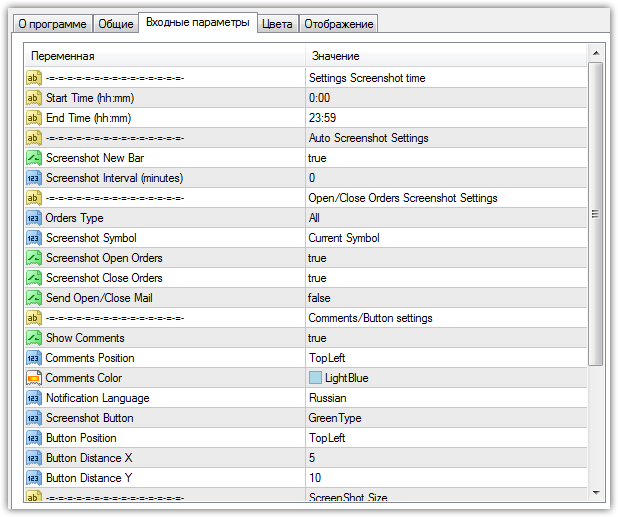
Змінні Start Time та End Time дозволяють обмежити час роботи індикатора. Ця функція буде корисна тим трейдерам, які торгують у певну торгову сесію, а скріншоти за інший період не потребують. У рядку Screenshot New Bar можна дозволити індикатору робити скріншот при відкритті кожної нової свічки або заборонити це робити.
Для цього в даному рядку оберіть true або false. У рядку Screenshot Interval ви можете вказати в хвилинах інтервал, через який індикатор буде робити скріншот.
Змінна Orders Type дозволяє вибирати угоди для скріншота, які відкриті вручну або експертом. Рядок налаштувань Screenshot Open Orders дозволяє увімкнути функцію автоматичного скріншота в момент відкриття позиції, а рядок Screenshot Close Orders у момент закриття угоди. Також ви можете включити оповіщення на пошту у рядку Send Open/Close Mail у момент відкриття чи закриття угоди.
Рядок ScreenshotSymbol дозволяє включити можливість робити скріншоти як на валютній парі, де знаходиться індикатор, так і на інших валютних парах, де індикатора немає. Так, якщо ви захочете щоб індикатор робив скріншоти тільки на графіку, де встановлено скрипт, виберіть Current Symbols, а для того, щоб функція скріншота поширювалася на всі валютні пари, виберіть All.
Насамкінець варто відзначити, що Truly Screenshot Indicator значно полегшує процес ведення щоденника, оскільки всі ваші угоди будуть відображені без вашого втручання. Усі скріншоти, зроблені індикатором, можна знайти в папці під назвою Files.
Завантажити індикатор для скріншотів на форекс.